ラズベリーパイOSの初期ユーザー「pi」が新バージョンから削除
2022年4月7日、ラズベリーパイの開発元であるラズベリーパイ財団から、ネットワーク経由
の攻撃
に対する安全性をより高めるために、新しくリリースされるラズベリーパイOSから、初期
ユーザーの「pi」を削除することが発表されました(An update to Raspberry Pi OS Bullseye)。
これは、現在「ジブン専用パソコン」でお使いのKoKaスペシャル版OSには影響ありません。また、「システムをアップデートしよう」で説明している方法でアップデートを行っても、勝手に「pi」ユーザーが削除されることはありません。KoKaスペシャル版OSは、ネットワーク経由で外部からパソコンを操作する機能をオフにして出荷
しており、ラズベリーパイ財団も今回の対応は念のための措置
としています。
ラズベリーパイのユーザー名を変更する方法
「pi」ユーザーを使っていても、「ラズベリーパイOS設定マニュアル」にしたがって、初期パスワードを変更していれば、ただちに危険になるわけではありません。それでも、安全性向上のために「pi」の名前を変更する方法を紹介します。
なお、「はじめようジブン専用パソコン」の記事は、「pi」ユーザーを使って説明しているので、名前を変更した場合は、読み替えをお願いします。また、変更したユーザー名やパスワードは、忘れないように十分に注意してご自身で管理
をしてください。
これからの作業では、途中で再起動
が必要になります。必要であれば作業中のファイルを保存し、アプリをすべて閉じてから始めてください。
①「システムをアップデートしよう」にしたがってシステムを最新の状態にします。これにはしばらく時間がかかることがあります。
② 次に、タスクバーに、黒い四角形に白字で「>_」と書いてあるアイコンをクリックしてターミナルを開きます。ターミナルの使い方は「文字を使ってパソコンと対話する方法」を参考にしてください。
ターミナルが開いたら、
sudo rename-user
というコマンドを入力して「Enter」キーを押します。
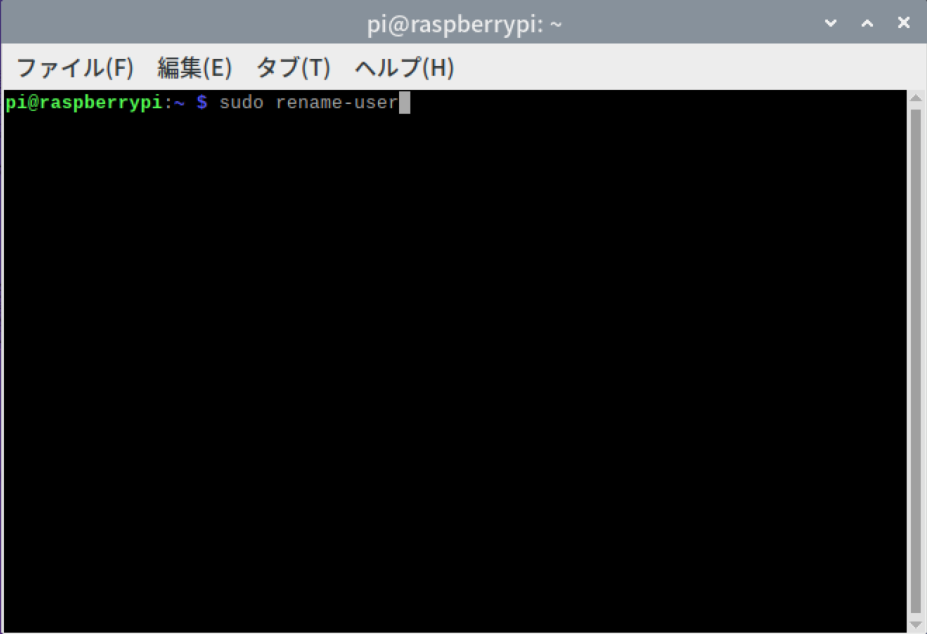
③ 注意点に続いて、現在の「pi」ユーザーのパスワードを聞かれるので、入力して「Enter」キーを押します。
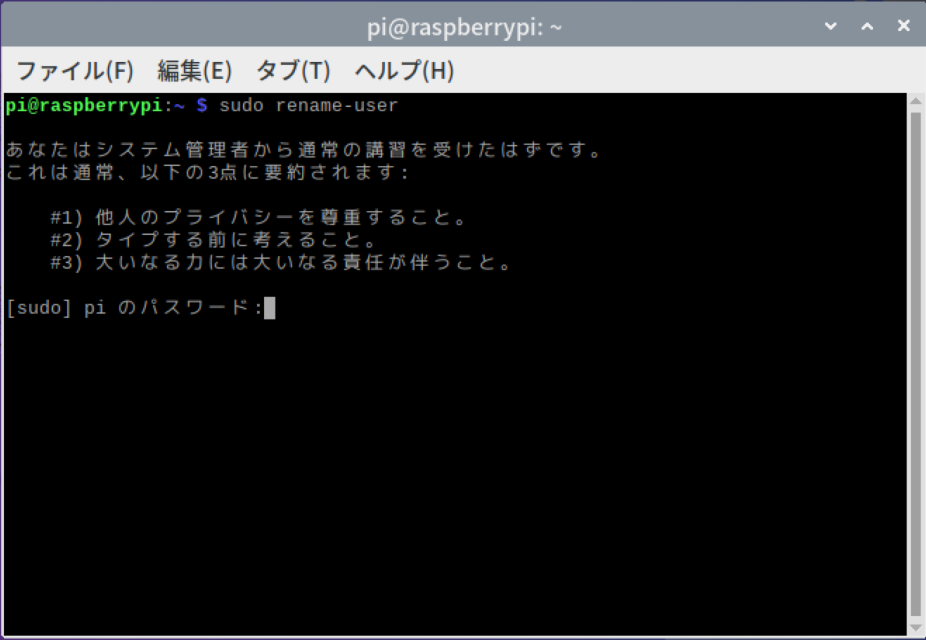
④ 再起動の確認が表示されるので、再起動して良ければ「y」キーを押します。やめる場合は「n」キーを押します。
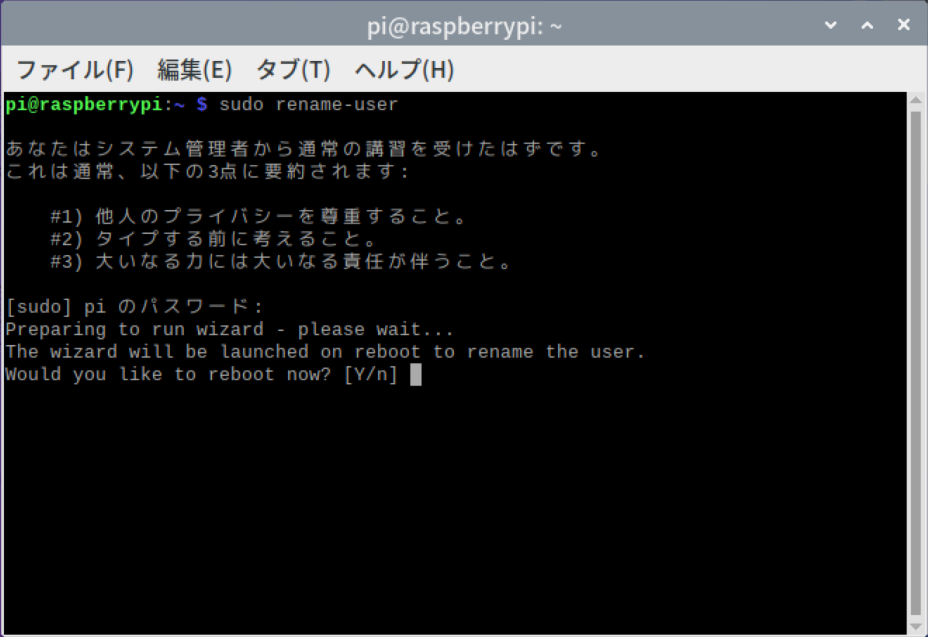
⑤ いったんOSが終了し、ユーザー名を変更するための特殊
なモードで再起動します。
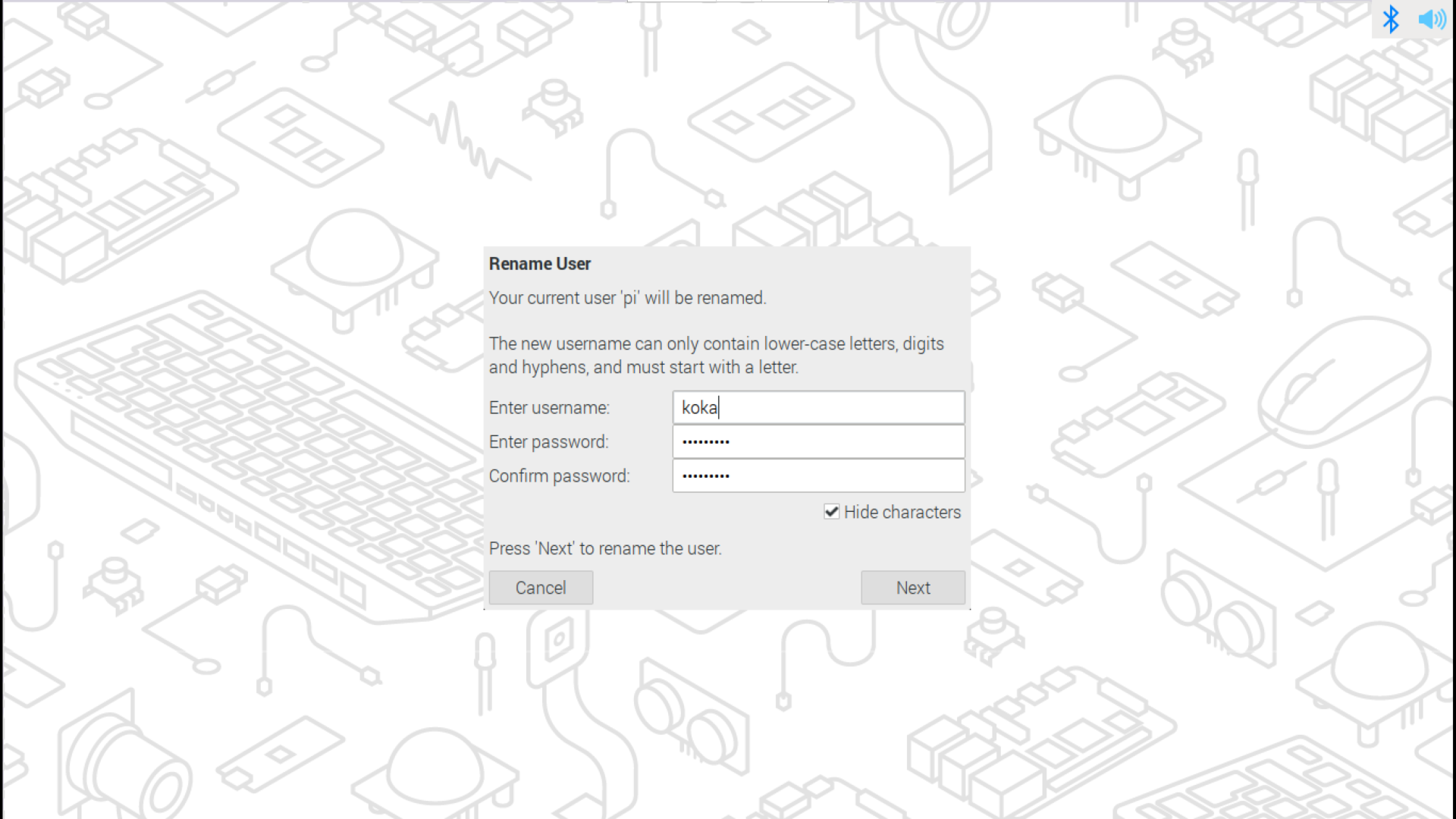
⑥ 「Rename User」のウィンドウが表示されるので、「Enter username:」の入力欄
に新しいユーザー名を半角英数字で入力してください。同じように「Enter password:」に新しいパスワードを入力し、同じパスワードを「Confirm password:」に入力します。入力したパスワードを確認したい場合は「Hide characters」のチェックを外せば見ることができます。
パスワードを忘れた場合、後から調べる方法はありません。必要であればメモを取るなど、思い出せるようにしてください。
ここでは、例としてユーザー名に「koka」を入れていますが、自由に決めてください
入力したら、「Next」ボタンをクリックします。もし、ユーザー名の変更を止めるときは、「Cancel」をクリックすると再起動します。
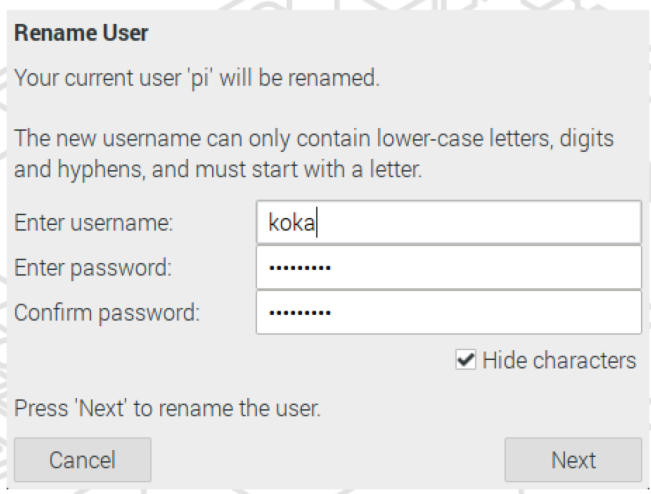
⑥ 入力に問題がなければ、変更完了画面に切り替わります。「Restart」ボタンをクリックすると再起動します。
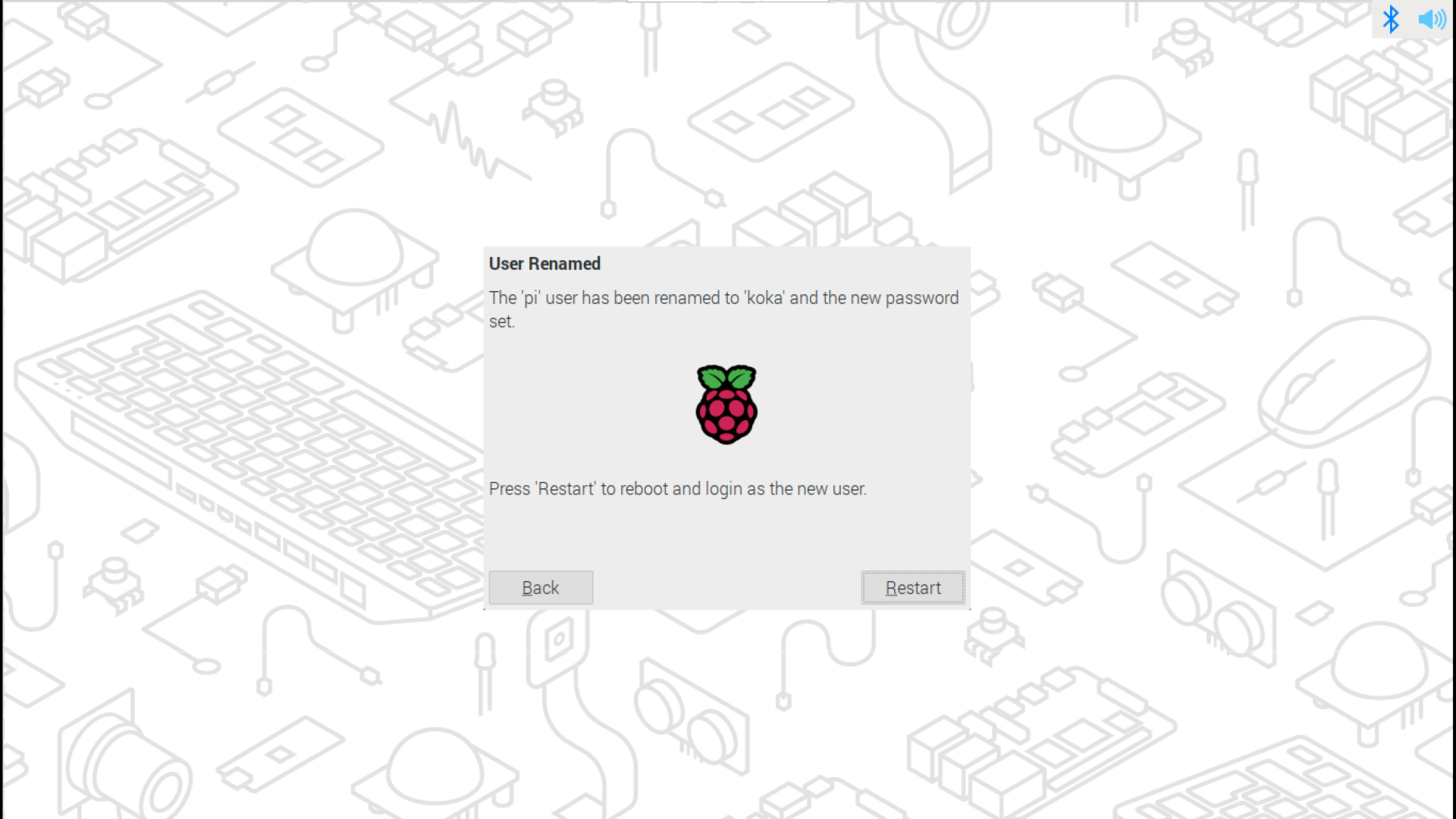
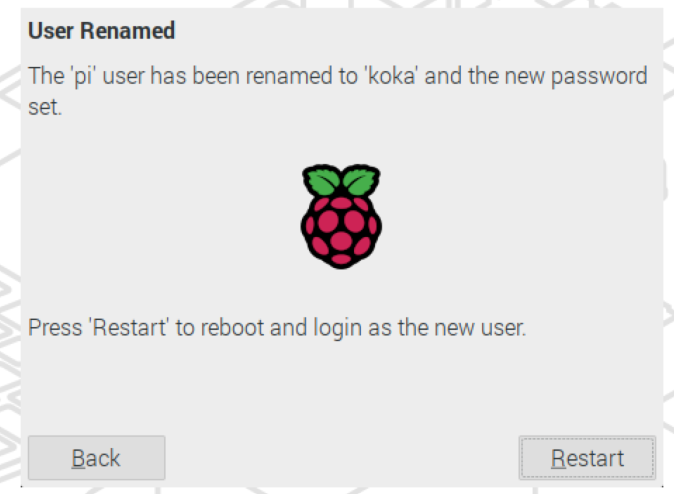
⑦ 再起動した後、壁紙はリセットされています。「デスクトップの壁紙を変えられますか?」にしたがって、お好みの壁紙を設定してください。
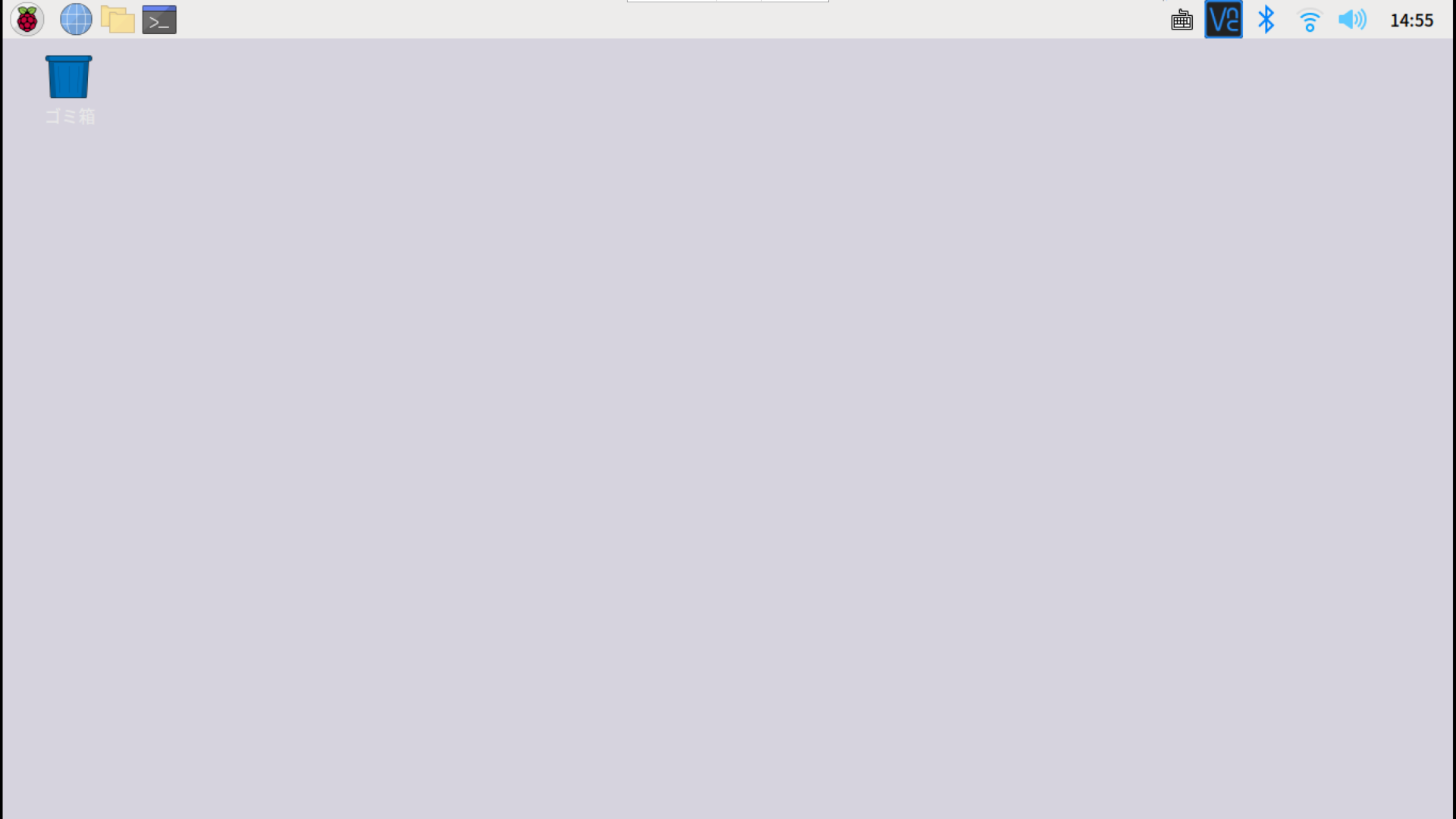
これで、初期ユーザー「pi」の名前の変更は完了です。これ以降にユーザー名やパスワードを求められたときは、変更したものを入力してください。
監修









